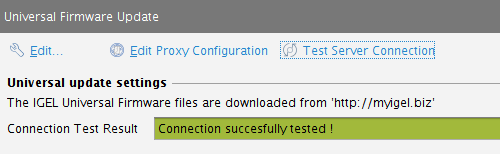Verwendung eines HTTP-Proxy für Firmware-Updates in IGEL UMS
Dieser Artikel beschreibt, wie Firmware-Updates in die UMS heruntergeladen werden können, wenn in Ihrer Umgebung der Internetzugang nur über einen HTTP-Proxy verfügbar ist.
Konfigurieren Sie einen HTTP-Proxy für Firmware-Downloads in der UMS:
Gehen Sie in der UMS Konsole unter UMS Administration > Globale Konfiguration > Universal Firmware Update.
Klicken Sie auf Proxykonfiguration bearbeiten.
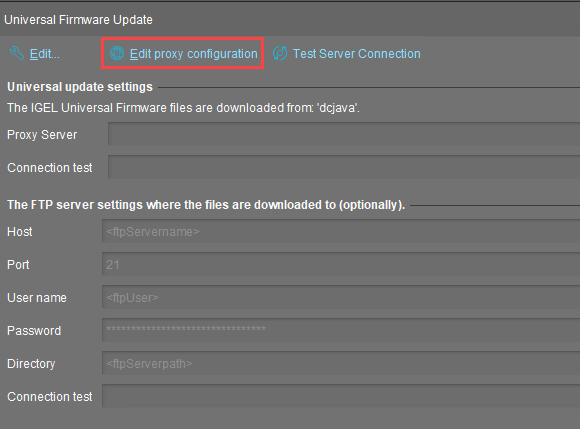
Der Proxykonfiguration bearbeiten Dialog öffnet sich.Kreuzen Sie Proxy für die HTTP-Verbindung zum Firmware-Update-Server verwenden an.
Geben Sie den Namen oder die IP Adresse des Proxy-Host ein.
Geben Sie den Port des Proxy-Hosts ein.
Geben Sie den Benutzername des Proxy ein.
Geben Sie das Passwort des Proxy ein.
Klicken Sie auf Speichern.
Der Dialog schließt sich.Um die Verbindung über einen Proxy zu testen, klicken Sie auf Serververbindung testen.
Ein grüner Balken bedeutet Erfolg. Wenn der Balken rot ist, überprüfen Sie Ihre Proxykonfiguration und testen Sie erneut.